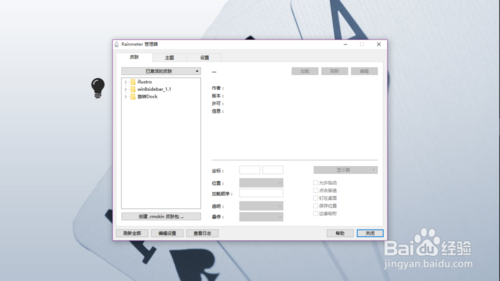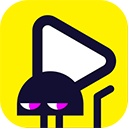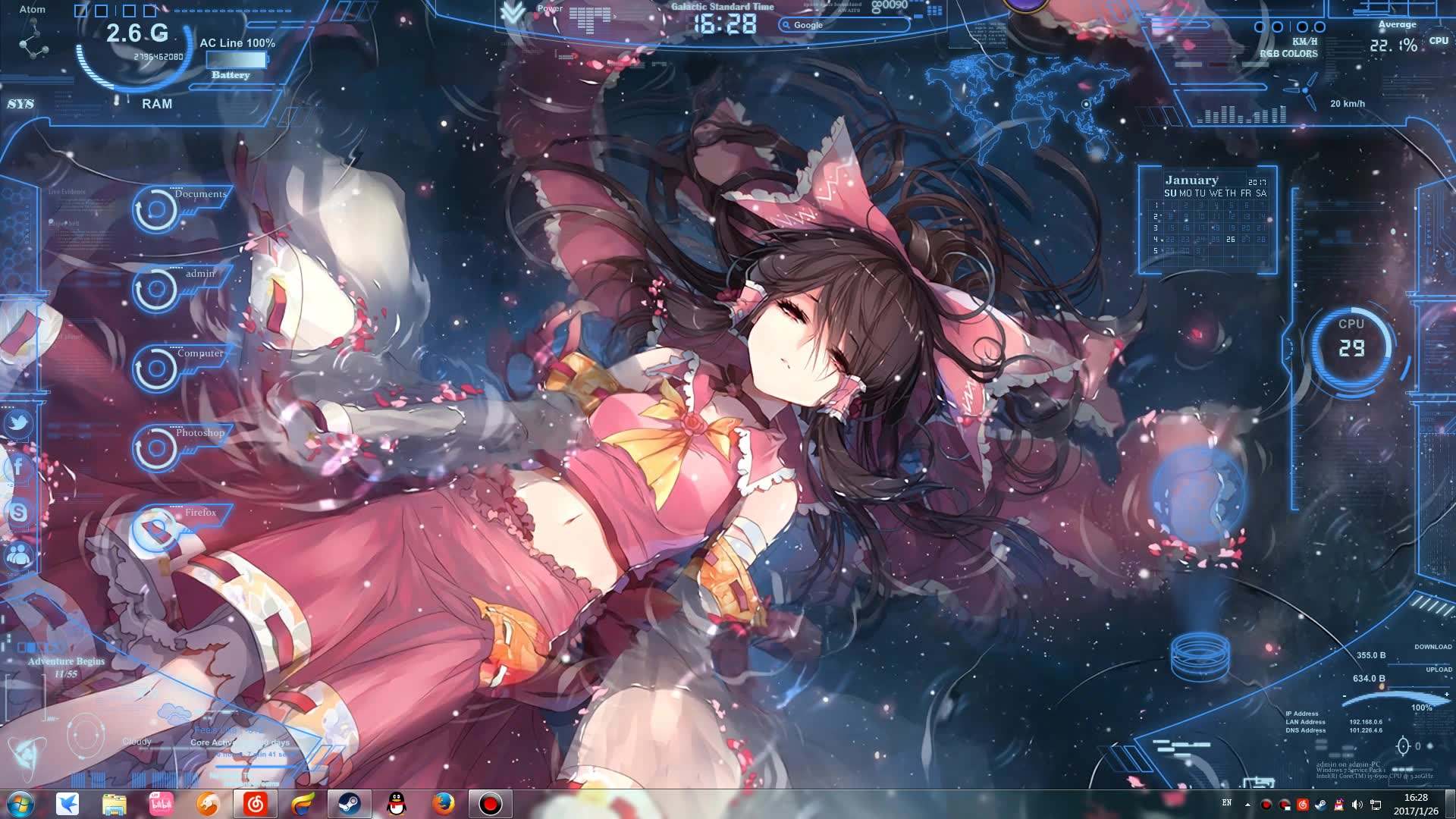
【功能介绍】
Rainmeter 可以在桌面上显示包括 CPU、记忆体、硬碟机、网路卡…等等装置的使用状况,让我们随时掌握目前是否有不正常的系统负载、记忆体不足或网路流量异常...等等问题,也可显示如时间日期、电脑对外的 IP 位址..等等资讯,还有个简易型的资源回收桶让我们直接按右键、清空LJ。如果你常常会需要用到 Google 搜寻引擎的话,最下面还有个快速搜寻框,按一下就可以快速查找你要的资讯,算是个满方便的小工具。

【常见问题】
Rainmeter怎么不能显示阴历?可以看到皮肤的阴历没有显示出来,变成一个小【O】
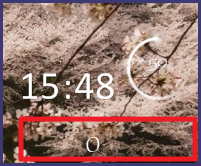
右击右下角的雨滴图标,选择【关于】,可以看到【日志】下,luna这个插件没有
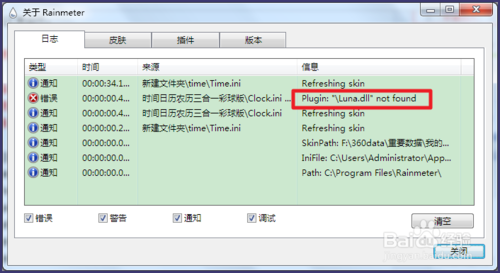
下载以下地址的插件:http://pan.baidu.com/s/1ntp1Wox
有32位和64位,大家根据自己的电脑选择,下载解压
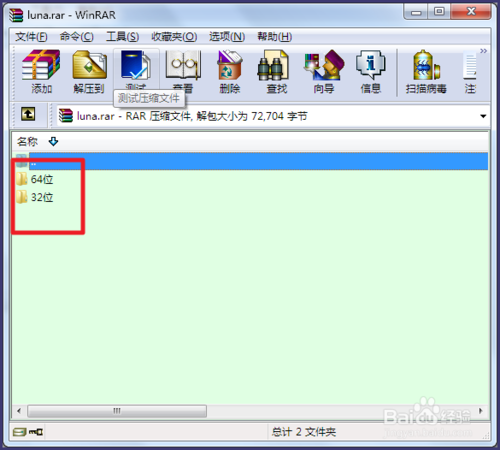
打开Rainmeter的安装位置,不知道的右击图标-属性
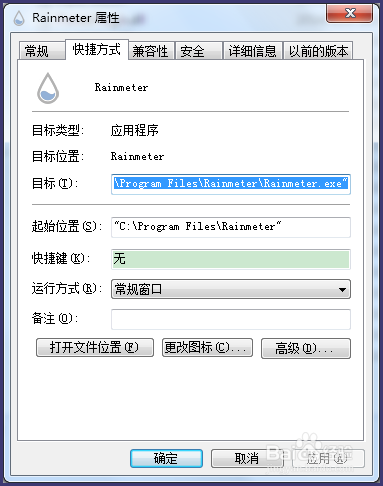
打开【Plugins】这个文件夹
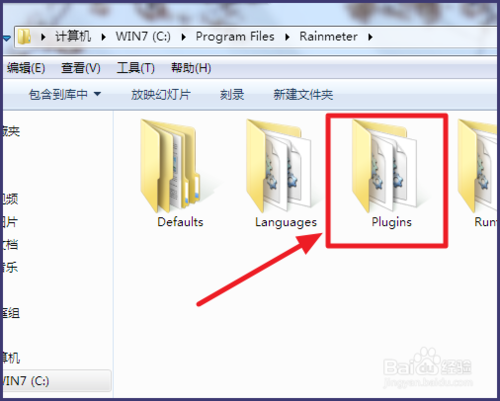
将【luna.dll】复制进去
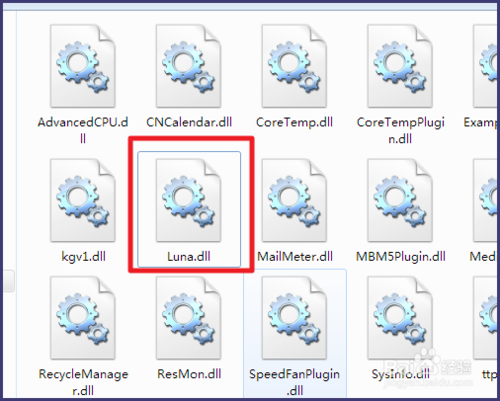
然后关闭Rainmeter,重新启动
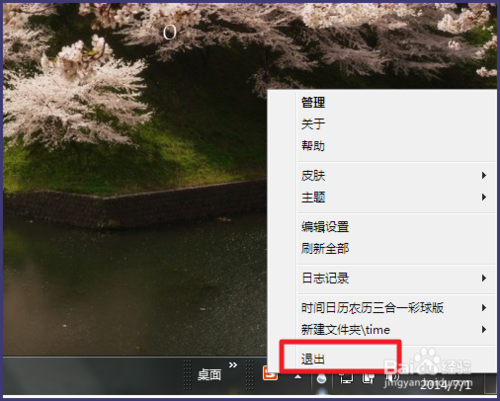
阴历就出来了
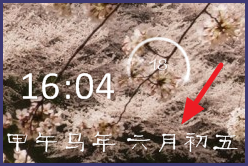
怎么使用Rainmeter蜂窝?
打开软件如图选取一个蜂窝快捷,右键编辑皮肤
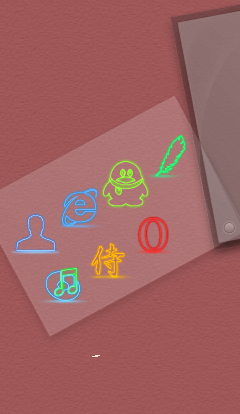
设计软件标题如改键器,在对应的位置设置连接地址。
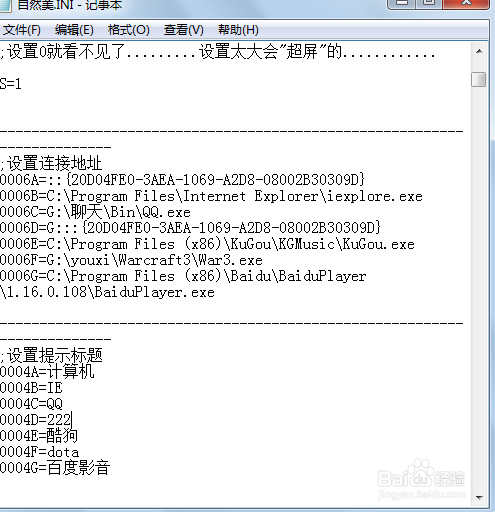
连接地址找到你所需要的软件快捷方式右键属性把目标位置复制到连接之后
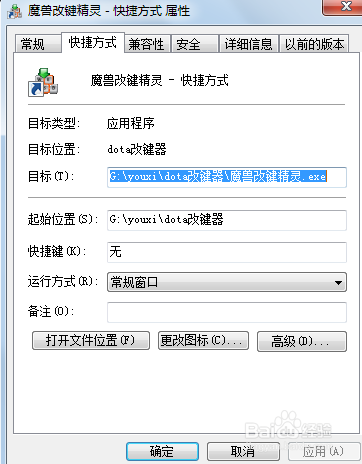

把文件保存就可以了,右键刷新皮肤即可。
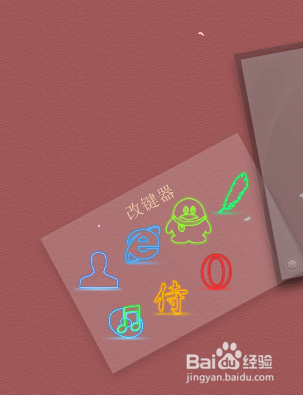
如何用RainMeter美化桌面?
第一步:下载喜欢的皮肤。例如我在雨滴美化社区下载的时间xclock皮肤。

第二步:将下载好的皮肤放到皮肤目录中。皮肤目录一般在我的文档\Rainmeter\Skins下面,也可以右键Rainmeter图标->皮肤->打开皮肤目录
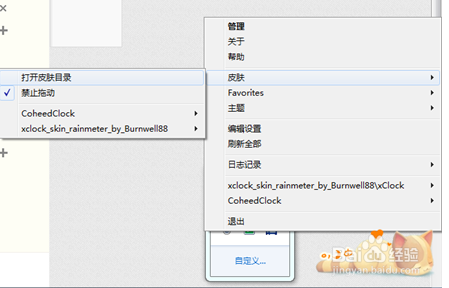
第三步:右键Rainmeter图标->刷新全部
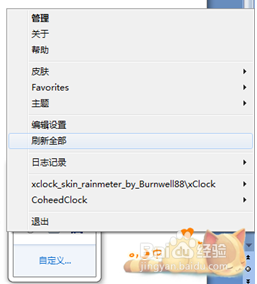
刷新后皮肤资源就加载好了,接下来右键Rainmeter图标->皮肤->相应的皮肤名->单击相应的.ini文件。相应的皮肤就正在使用了,可以在桌面上观看效果。
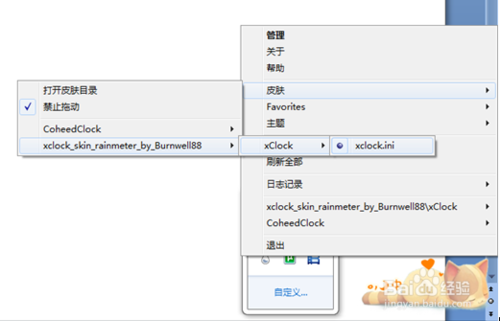
下好的皮肤可能并不很让你满意,你可以自己修改皮肤文件达到自己想要的效果。修改步骤如下:
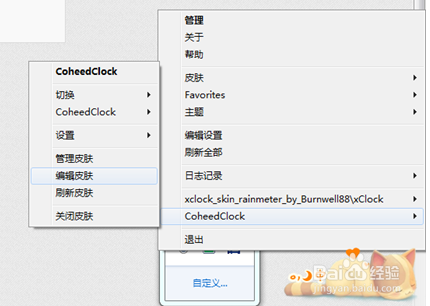
第二步:在打开的ini文件中修改相应代码。Rainmeter代码不是很复杂,如果有一些编程基础还是可以看懂的。
第三步:修改后保存文件,右键Rainmeter图标->相应的皮肤资源->刷新皮肤
也可以右键Rainmeter图标->刷新全部
第四步:查看修改效果是否满意,反复修改达到满意情况。
Rainmeter如何查找颜色代码?
代码的含义,前面三个是RGB【红色、绿色、蓝色】,最后一个是透明的程度,0是完全透明的,255是完全不透明的
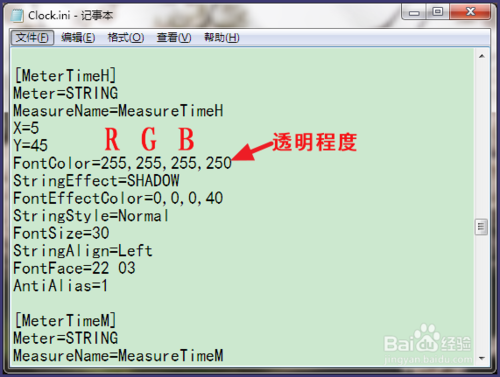
打开系统自带的【画图】工具,点击上方的【编辑颜色】
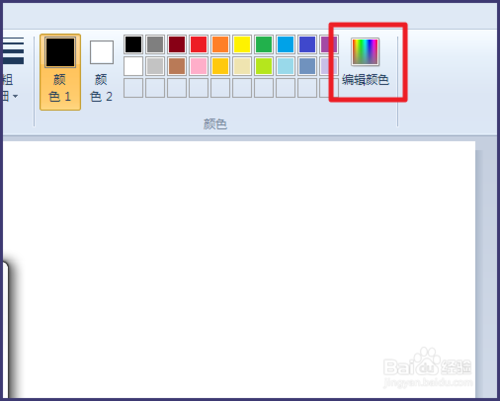
就会有一个对话框弹出,在右侧就可以看到【红绿蓝】
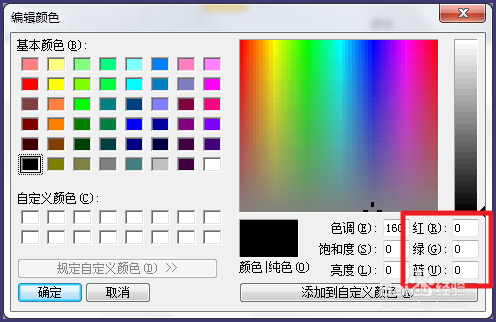
选择想要的颜色,就可以看到颜色代码了
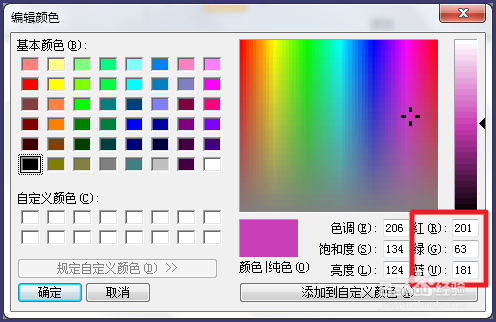
在qq对话框中也可以看到类似的颜色编辑区
点击【字体】
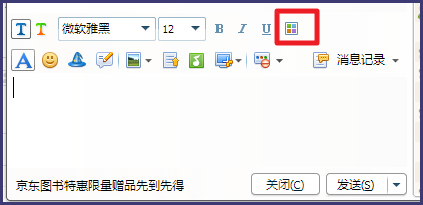
然后点击红框内的图标
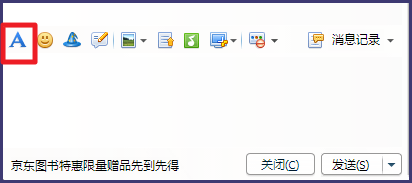
点击【规定自定义颜色】
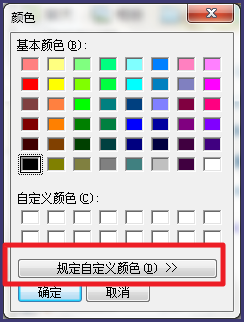
就可以看到和刚才一样的颜色编辑区了,记下颜色数值,输入到【FontColor】就可以了
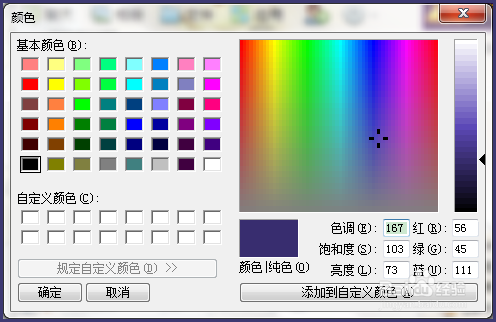
注意:每个数值间有逗号分开,那个逗号一定要是半角的,
255,255,255,255和255,255,255,255在Rainmeter呈现的颜色是不一样的,修改的时候只修改数字就可以了
【使用技巧】
如何设置雨滴桌面(Rainmeter)开机自启动?win7系统设置方法
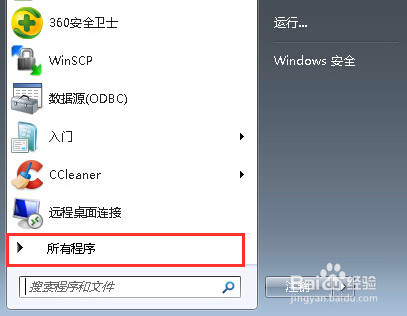
右击“启动”文件夹,在弹出来的下拉框中选择“打开(O)”,然后文件资源管理器中会自动打开“启动”文件夹,如下图所示。
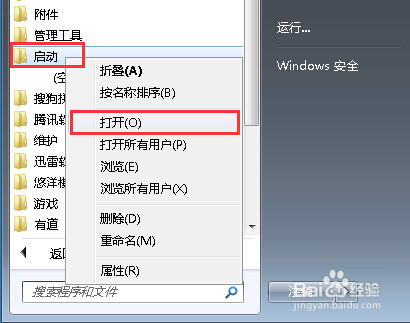
将雨滴桌面(Rainmeter)的快捷方式复制到“启动”文件夹中,如下图所示,这样下次开机时就会自动开启雨滴桌面。
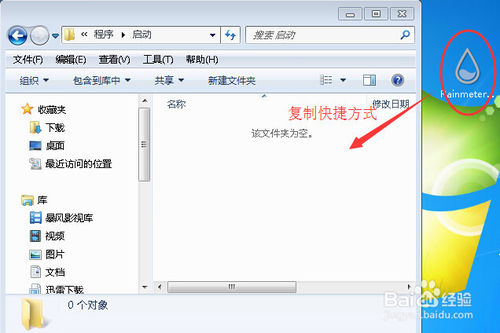
Windows系统通用方法
右击桌面的“电脑”或“我的计算机”图标,在出现的下拉框中选择“管理”,如下图所示。
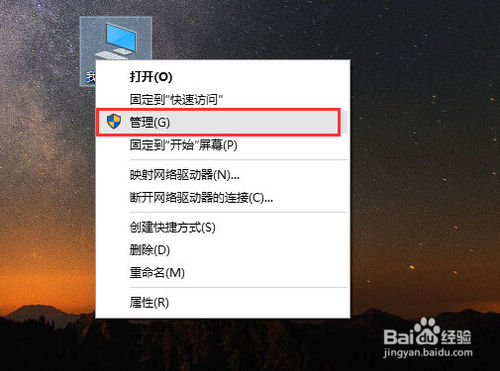
进入到“计算机管理”界面,点击左侧的“系统工具”→“任务计划程序”,点击右侧“任务计划程序”下的“创建基本任务...”,如下图所示。
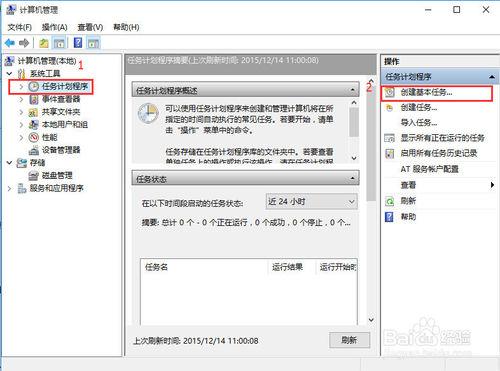
进入到“创建基本任务向导”界面,首先在“创建基本任务“一栏中填写名称(A)及描述(D),名称、描述分别输入任务的名称和对任务的描述,在这里名称我写为Rainmeter,然后点击“下一步”。
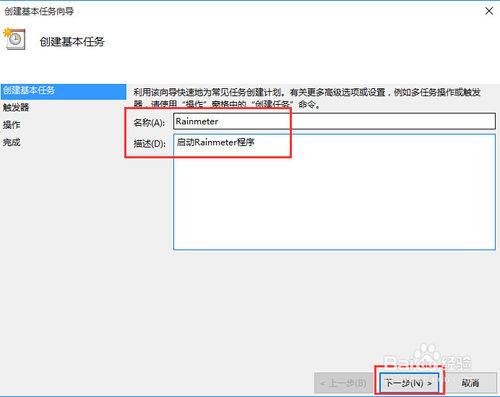
进入“触发器”一栏中,选择“当前用户登录时(L)”,然后点击“下一步”。
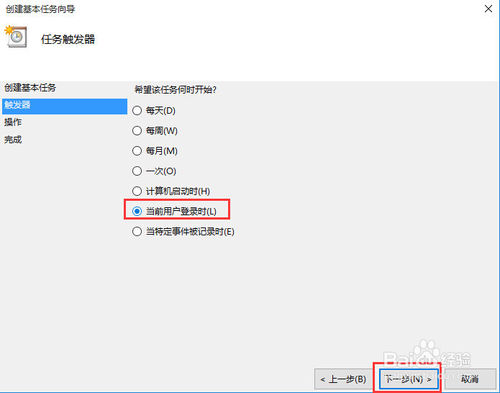
进入“操作”一栏中,选择“启动程序(T)”,然后点击“下一步”按钮,如下图所示。
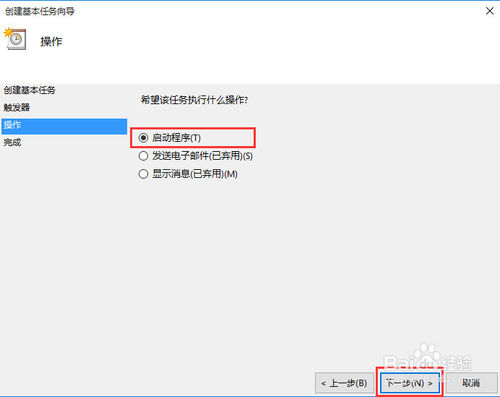
进入到“启动程序”一栏中,点击右侧的“浏览(R)...”按钮,定位到你的Rainmeter主程序Rainmeter.exe。“添加参数”和“起始于”选项不用填写,如下图所示,然后单击“下一步”按钮。
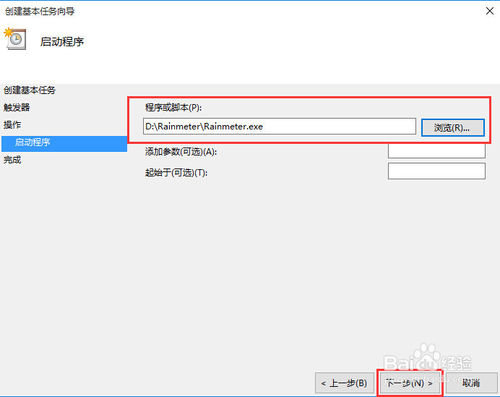
最后进入到“完后”一栏,直接点击“完后(F)”按钮即可,这样下次开机登录时,雨滴桌面就自动开启了。
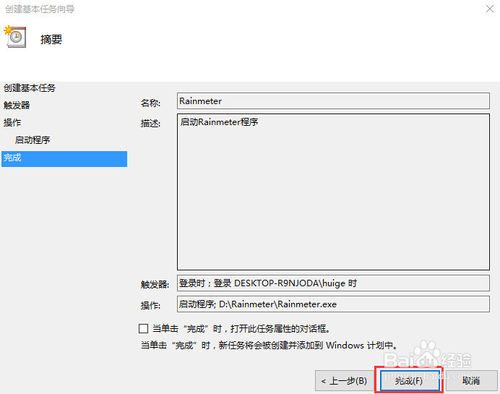
【使用教程】
关于桌面的美化——Rainmeter首先,下载安装Rainmeter雨滴美化
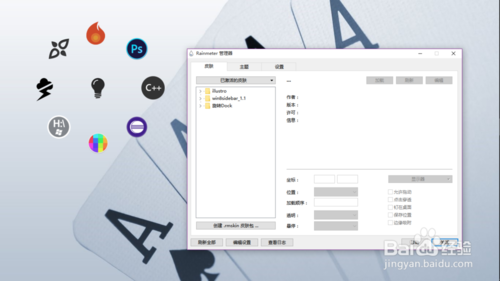
接着再在Rainmeter贴吧或者雨滴中文社区里找一些皮肤,这些皮肤或者能够在桌面上实时显示时间,或者能够快速导入程序,总而言之让你拥有一个酷炫的桌面~图中是我目前使用的一个应用自带皮肤和后期下载的皮肤~接下来我以旋转DOCK来举例~
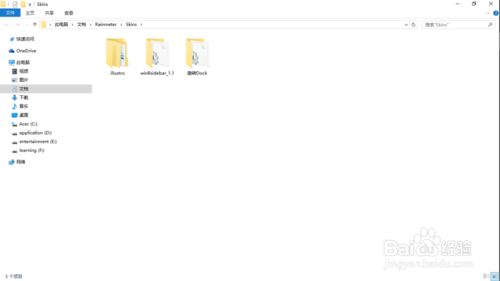

好了进入具体步骤,相应的皮肤下好后,会发现那是个rmskin后缀的文件,双击,点install安装。

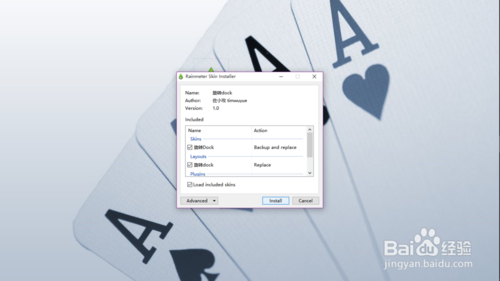
安装过后会自动加载在桌面上,但这时候还没完,右击任务栏中的雨滴图标,点击皮肤下的打开皮肤目录,在目录中点开相应的皮肤文件夹~
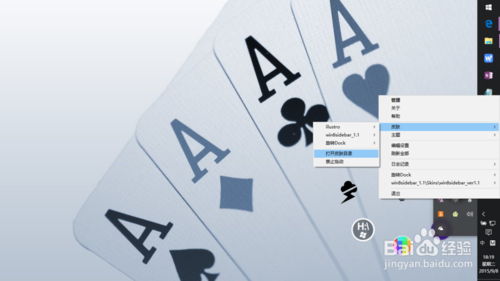
点开后,右击ini文件选择用记事本打开,这里就可以看到作者的使用说明,接着就可以进行相关设置,例如更换图标和针对常用应用的链接~图中是我的设置。
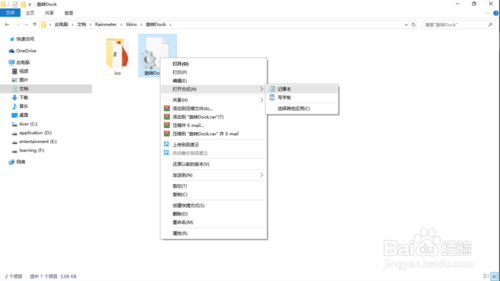
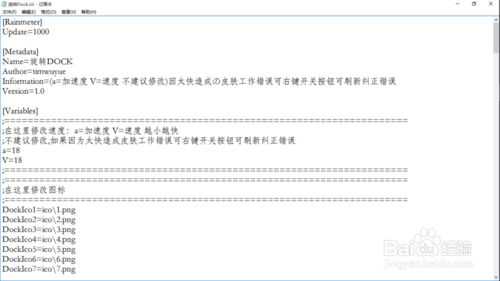
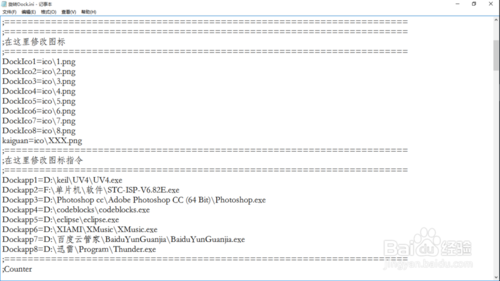
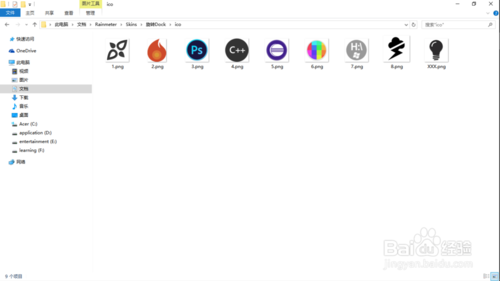
最后,完成设置后只要右击皮肤即可刷新,这样桌面乱七八糟的图标就可以被收拢起来了,非常干练简洁!